火狐浏览器是一款开放源代码的网页浏览器,为用户带来了快速、智能、安全的优质体验,它的上网速度是很快的,并且支持个性化设置,让用户更加便利的使用这款浏览器,因此火狐浏览器吸引了不少用户前来下载使用,当用户在使用火狐浏览器软件时,可以根据自己的需求来设置任务栏显示标签页的预览图,这样便于用户一键点击直达需要的网页上,那么用户应该怎么来设置任务栏显示标签页预览图呢,其实操作过程是很简单的,用户直接在设置窗口中找到其中的常规选项卡,接着勾选其中的在windows任务栏上显示标签页预览图选项即可,那么接下来就让小编来向大家分享一下火狐浏览器设置任务栏显示标签页预览图的方法教程吧。

1.用户在电脑桌面上打开火狐浏览器,并来到主页上点击上方的三横图标

2.在弹出来的下拉选项卡中,用户选择底部的设置选项,页面将会发生切换

3.这时进入到设置窗口中,用户将左侧的选项卡切换到常规选项卡上

4.接着在右侧页面中,用户就可以找到标签页板块,然后勾选其中的在windows任务栏上显示标签页预览图选项

5.设置完成后,用户将鼠标光标移动到任务栏的火狐浏览器图标上,就会弹出标签页的预览图

以上就是小编对用户提出问题整理出来的方法步骤,用户从中知道了大致的操作过程为点击三横图标——设置——常规——勾选在windows任务栏上显示标签页预览图这几步,方法简单易懂,设置成功后,用户简单的将鼠标光标移动到任务栏上的火狐浏览器图标中即可弹出标签页预览图。
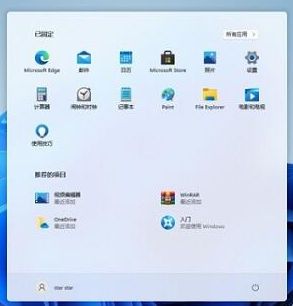 教大家win11怎么卸载应用
教大家win11怎么卸载应用
由于win1系统升级改进的地方特别多,很多小伙伴都不知道功能怎......
阅读 月神的迷宫战斗力怎么提升?
月神的迷宫战斗力怎么提升?
月神的迷宫战斗力怎么提升战斗力提升流程是什么月神的迷宫游......
阅读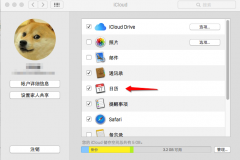 Mac的日历事件如何同步到iphone?
Mac的日历事件如何同步到iphone?
作为一名经常使用Mac电脑的用户来说,PC6小编对于Mac的日历功能......
阅读 富士施乐打印机不进纸是什么原因
富士施乐打印机不进纸是什么原因
有用户发现自己的富士施乐打印机不进纸了,不知道是什么原因......
阅读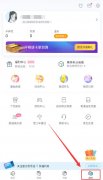 哔哩哔哩漫画夜间模式在哪
哔哩哔哩漫画夜间模式在哪
我们如果想要在夜间使用哔哩哔哩漫画看漫画,白色的界面就会......
阅读 抖音擦拭变美特效的设置
抖音擦拭变美特效的设置 极速wifi大师最新版下载官
极速wifi大师最新版下载官 Computex 2022将以实体展的形
Computex 2022将以实体展的形 欧盟确立 USB Type-C 端口作
欧盟确立 USB Type-C 端口作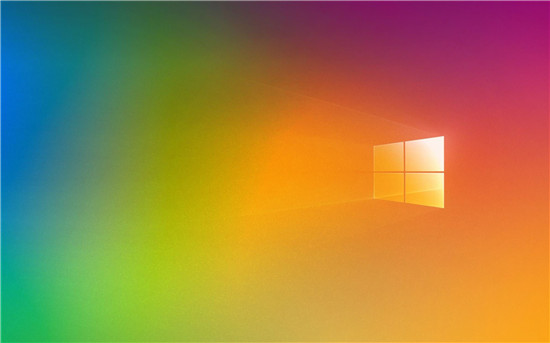 Windows7 SP1 / Server 2008 / R2:
Windows7 SP1 / Server 2008 / R2: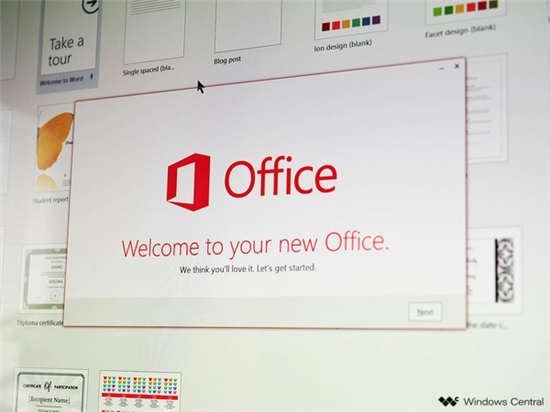 Office 预览体验成员提供了
Office 预览体验成员提供了 2019淘宝淘宝章鱼大作战活
2019淘宝淘宝章鱼大作战活 淘宝人生成就看自己到底
淘宝人生成就看自己到底 《灵墟》林若雪怎么获得
《灵墟》林若雪怎么获得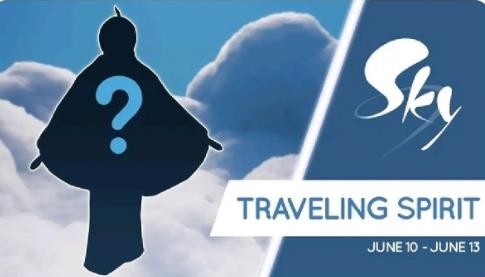 光遇6.10复刻先祖在哪?
光遇6.10复刻先祖在哪? 百变大侦探入壶凶手是谁
百变大侦探入壶凶手是谁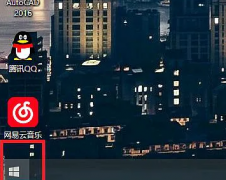 梅捷AMD显卡驱动怎么打开
梅捷AMD显卡驱动怎么打开 迪兰显卡怎么保修
迪兰显卡怎么保修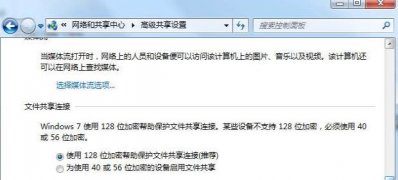 Win7系统你没有权限访问
Win7系统你没有权限访问 爱普生打印机缺纸后怎么
爱普生打印机缺纸后怎么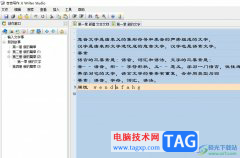 吉吉写作开启文件备份的
吉吉写作开启文件备份的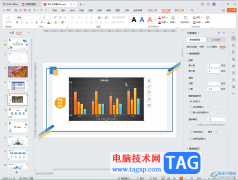 WPS演示文稿电脑版重置视
WPS演示文稿电脑版重置视 wps表格在中间插入行的
wps表格在中间插入行的 PPT中把图片和字体融合的
PPT中把图片和字体融合的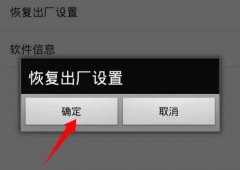 恢复出厂设置对手机有影
恢复出厂设置对手机有影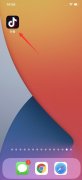 抖音注销后别人还能看到
抖音注销后别人还能看到 路由器wds怎么设置|wds设置
路由器wds怎么设置|wds设置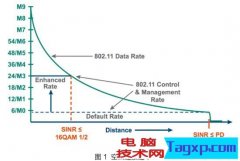 当WiFi接入密度过高的环境
当WiFi接入密度过高的环境
win7系统是一款大家用了都说好的系统,最近一直有很多的小伙伴们反应不知道win7任务管理器如何强制关闭程序?今天小编就为大家带来了win7电脑强制关闭程序办法一起来看看吧。...
次阅读

屏幕亮度关系着我们使用电脑时眼睛的舒适程度,无论是太亮还是太暗都会让我们使用起来不舒服,甚至有时候我们还要根据查看的内容更改亮度。下面,小编就给大家带来win7屏幕亮度更改教...
次阅读
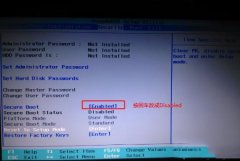
联想Flex4-15是一款搭载英特尔第七代酷睿处理器的15.6英寸笔记本电脑。预装win10系统,但是还是有不少的用户喜欢使用win7系统,因此很多用户都想把win10系统改成win7系统,由于新机型采用UEFI模...
次阅读

有很多迹象表明,微软打算在今年 10 月向制造商发布windows11,今天我们又有了另一个暗示,这要归功于微软的 Windows 硬件兼容性计划。 微软在那里宣布 OEM 提交驱动程序...
次阅读

Antimalware Service Executable 是 Windows Defender 用来防止病毒和其他类型的恶意软件远离您的计算机的进程的正式名称。 Windows Defender 是任何 Windows 11 系...
次阅读
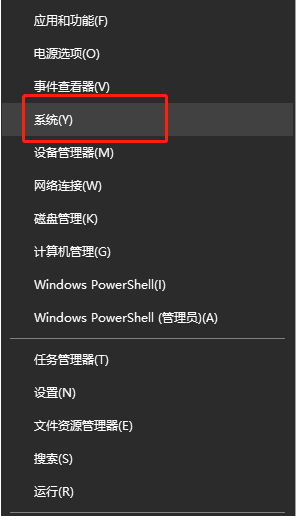
win11双系统启动引导设置教程 很多用户都会在电脑上安装Windows双系统甚至多系统,在开机的时候就会出现一个启动菜单让用户选择,如果没有选择将会自动启动默认的系统...
次阅读
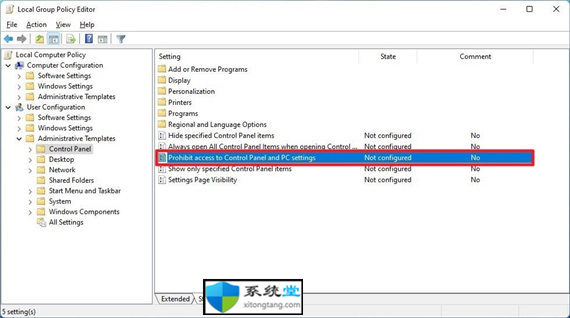
Windows11专业版(或企业版)如何使用组策略禁用设置和控制面板 如果您使用Windows11专业版(或企业版),则可以使用本地组策略编辑器来限制对设置应用和l...
次阅读

微软发布了最新的win11系统之后很多用户第一时间就进行了更新,但是不少都反映称出现了绿屏的情况和问题,今天就给你们带来了更新win11绿屏解决方法,快来一起学习操作一下吧。...
次阅读
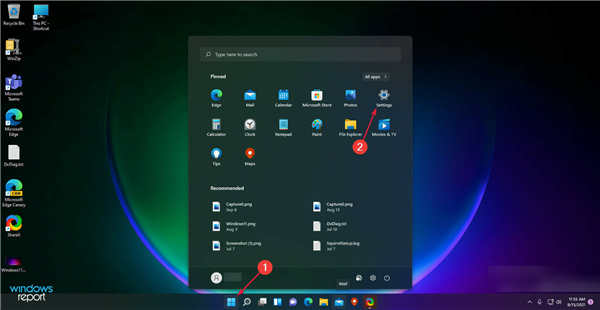
如何修复 Windows 11 中的 msteams.exe Bad Image Teams 错误 Windows 11 让每个人都在谈论其改进的用户界面和功能,而 Microsoft Teams 最近肯定有一些有趣的更新。...
次阅读
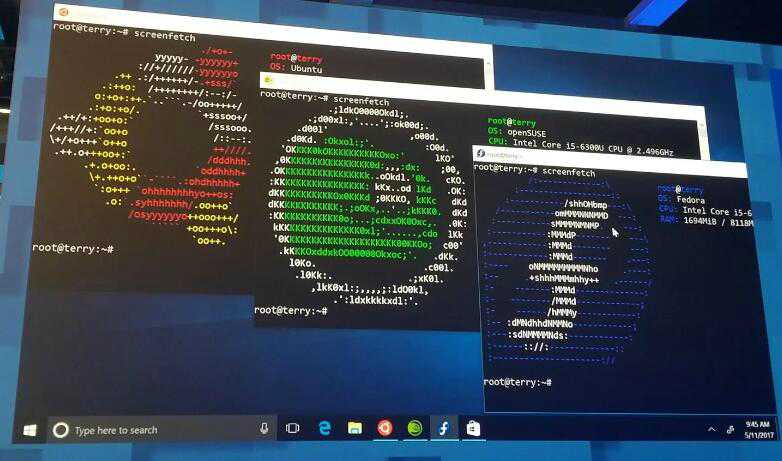
如何在Windows11上重置WSL Linux发行版 以下是在WSL上重置Linux发行版以修复问题或重新开始的两种方法。 在Windows 11上,Windows 子系统用于Linux(WSL) 是一个虚...
次阅读
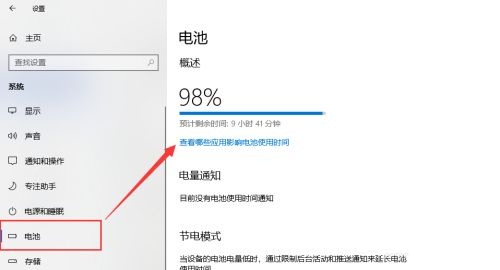
如何在Win11上更改自动省电模式与启用省电模式 在Windows 11上,省电是一项功能,顾名思义,它可以帮助笔记本电脑节省电量以尽可能延长电池寿命。 开启...
次阅读

win7系统是一款非常优秀的稳定系统!无论在什么环境中win7系统都可以持续的稳定发挥运行,但是最近有很多小伙伴们都在问自己的win7系统出现了关机自动开机的故障!今天小编就为大家带来了...
次阅读

我们在使用win7操作系统的时候,有的情况下可能就会遇到系统出现问题需要我们重新安装或者是重装系统的情况。但是对于手提电脑怎么用u盘安装win7系统这个问题还是有很多人不知道应该怎么...
次阅读
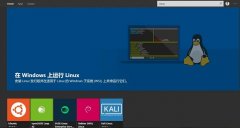
现在有不少游戏、软件的开发者,对于系统环境有很高的要求,所以担心升级win11会导致程序错误,那么win11升级影响开发环境吗,其实并不会有影响。...
次阅读
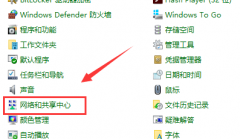
很多使用win7系统的小伙伴发现电脑的网速挺快的,就是下载东西上传的时候特别慢,这个是怎么一回事呢?其实是因为电脑默认设置限制了,设置了百分之20的速度,只要我们更改一下就可以了...
次阅读